MEAN.JS - Kurzanleitung
Was ist MEAN.js?
Der Begriff MEAN.jsist eine Full-Stack-JavaScript-Open-Source-Lösung, die zum Erstellen dynamischer Websites und Webanwendungen verwendet wird. MEAN ist eine Abkürzung fürMongoDB, Express, Node.js und AngularJS, die die Schlüsselkomponenten des MEAN-Stacks sind.
Es wurde im Wesentlichen entwickelt, um die allgemeinen Probleme beim Verbinden dieser Frameworks (Mongo, Express Nodejs, AngularJS) zu lösen, ein robustes Framework zur Unterstützung des täglichen Entwicklungsbedarfs zu erstellen und Entwicklern dabei zu helfen, bessere Praktiken bei der Arbeit mit gängigen JavaScript-Komponenten anzuwenden.
Stapeln bedeutet, die Datenbank und den Webserver im Backend zu verwenden. In der Mitte haben Sie Logik und Kontrolle für die Anwendung und Interaktion des Benutzers im Frontend.
MongoDB - Datenbanksystem
Express - Backend-Webframework
Node.js - Webserver-Plattform
AngularJS - Front-End-Framework
Geschichte
Der Name MEAN wurde von Valeri Karpov , einem MongoDB-Entwickler, geprägt.
Warum MEAN.js verwenden?
Es ist ein Open Source Framework, das kostenlos verwendet werden kann.
Es kann als eigenständige Lösung in einer gesamten Anwendung verwendet werden.
Es bietet niedrigere Entwicklungskosten und erhöht die Flexibilität und Effizienz der Entwickler.
Es unterstützt MVC-Muster und verwendet JSON zum Übertragen von Daten.
Es bietet zusätzliche Frameworks, Bibliotheken und wiederverwendbare Module, um die Entwicklungsgeschwindigkeit zu erhöhen.
Bevor wir mit weiteren Konzepten beginnen, werden wir die Grundbausteine der MEAN.JS- Anwendung sehen.
Einführung in MongoDB
In der Abkürzung MEAN ,Msteht für MongoDB, eine Open-Source-NoSQL-Datenbank, die die Daten im JSON-Format speichert. Es verwendet das dokumentorientierte Datenmodell, um die Daten zu speichern, anstatt Tabellen und Zeilen zu verwenden, wie wir sie in den relationalen Datenbanken verwenden. Es speichert Daten im binären JSON-Format (JavaScript Serialized Object Notation), um die Daten problemlos zwischen Client und Server zu übertragen. MongoDB arbeitet am Konzept der Sammlung und des Dokuments. Weitere Informationen finden Sie unter diesem Link MongoDB .
Einführung in Express
In der Abkürzung MEAN ,Esteht für Express , ein flexibles Node.js-Webanwendungsframework, das den Entwicklungsprozess vereinfacht. Es ist einfach zu konfigurieren und anzupassen, sodass sichere, modulare und schnelle Anwendungen erstellt werden können. Es gibt die Routen einer Anwendung in Abhängigkeit von den HTTP-Methoden und URLs an. Sie können problemlos eine Verbindung zu Datenbanken wie MongoDB, MySQL und Redis herstellen. Weitere Informationen finden Sie unter diesem Link Express .
Einführung in AngularJS
In der Abkürzung MEAN ,Asteht für AngularJS , ein Web-Frontend-JavaScript-Framework. Es ermöglicht das Erstellen dynamischer Einzelseitenanwendungen auf saubere Weise mit Model View Controller (MVC). AngularJS verarbeitet automatisch den für jeden Browser geeigneten JavaScript-Code. Weitere Informationen finden Sie unter diesem Link AngularJS .
Einführung in Node.js
In der Abkürzung MEAN ,Nsteht für Node.js , eine serverseitige Plattform, die für die Entwicklung von Webanwendungen wie Video-Streaming-Sites, Single-Page-Anwendungen und anderen Webanwendungen verwendet wird. Es bietet eine umfangreiche Bibliothek mit verschiedenen JavaScript-Modulen, die die Entwicklung von Webanwendungen mit Node.js erheblich vereinfacht. Es basiert auf der V8-JavaScript-Engine von Google Chrome und ist daher sehr schnell in der Codeausführung. Weitere Informationen finden Sie unter diesem Link Node.js .
MEAN ist ein Open-Source-JavaScript-Framework, das zum Erstellen dynamischer Websites und Webanwendungen verwendet wird. Es enthält die folgenden vier Bausteine zum Erstellen einer Anwendung.
MongoDB - Es handelt sich um eine Dokumentendatenbank, in der Daten in flexiblen, JSON-ähnlichen Dokumenten gespeichert werden.
Express - Es ist ein Webanwendungsframework für Nodejs.
Node.js- Es ist eine Webserver-Plattform. Es bietet eine umfangreiche Bibliothek verschiedener JavaScript-Module, die die Entwicklung von Webanwendungen vereinfacht.
AngularJS- Es ist ein Web-Frontend-JavaScript-Framework. Es ermöglicht das Erstellen dynamischer Einzelseitenanwendungen auf saubere Weise mit Model View Controller (MVC).
Weitere Informationen hierzu finden Sie im Übersichtskapitel . Das folgende Diagramm zeigt die Architektur der MEAN-Stack-Anwendung.

Wie im obigen Bild gezeigt, haben wir AngularJS als clientseitige Sprache, die die Anforderung eines Clients verarbeitet.
Wenn ein Benutzer eine Anfrage stellt, wird diese zuerst von AngularJS verarbeitet.
Als nächstes tritt die Anfrage in die zweite Phase ein, in der Node.js als serverseitige Sprache und ExpressJS als Backend-Webframework verwendet werden.
Node.js verarbeitet die Client / Server-Anforderungen und ExpressJS stellt Anforderungen an die Datenbank.
In der letzten Phase ruft MongoDB (Datenbank) die Daten ab und sendet die Antwort an ExpressJS.
ExpressJS gibt die Antwort an Nodejs und wiederum an AngularJS zurück und zeigt die Antwort dann dem Benutzer an.
Dieses Kapitel umfasst das Erstellen und Einrichten einer MEAN-Anwendung. Wir verwenden NodeJS und ExpressJS zusammen, um das Projekt zu erstellen.
Voraussetzungen
Bevor wir mit der Erstellung einer MEAN-Anwendung beginnen, müssen wir die erforderlichen Voraussetzungen installieren.
Sie können die neueste Version von Node.js installieren, indem Sie die Node.js-Website unter Node.js besuchen (dies ist für Windows-Benutzer). Wenn Sie Node.js herunterladen, wird npm automatisch auf Ihrem System installiert. Linux-Benutzer können den Knoten und npm über diesen Link installieren .
Überprüfen Sie die Version von Node und npm mit den folgenden Befehlen:
$ node --version
$ npm --versionDie Befehle zeigen die Versionen wie im folgenden Bild gezeigt an -

Express-Projekt erstellen
Erstellen Sie ein Projektverzeichnis mit dem Befehl mkdir wie unten gezeigt -
$ mkdir mean-demo //this is name of repositoryDas obige Verzeichnis ist das Stammverzeichnis der Knotenanwendung. Führen Sie nun den folgenden Befehl aus, um die Datei package.json zu erstellen:
$ cd webapp-demo
$ npm initDer Befehl init führt Sie durch die Erstellung einer package.json-Datei -
Dieses Dienstprogramm führt Sie durch die Erstellung einer package.json-Datei. Es werden nur die häufigsten Elemente behandelt und versucht, sinnvolle Standardeinstellungen zu erraten.
See `npm help json` for definitive documentation on these fields and exactly what they do.
Use `npm install --save` afterwards to install a package and save it as a dependency in the package.json file.
Press ^C at any time to quit.
name: (mean-demo) mean_tutorial
version: (1.0.0)
description: this is basic tutorial example for MEAN stack
entry point: (index.js) server.js
test command: test
git repository:
keywords: MEAN,Mongo,Express,Angular,Nodejs
author: Manisha
license: (ISC)
About to write to /home/mani/work/rnd/mean-demo/package.json:
{
"name": "mean_tutorial",
"version": "1.0.0",
"description": "this is basic tutorial example for MEAN stack",
"main": "server.js",
"scripts": {
"test": "test"
},
"keywords": [
"MEAN",
"Mongo",
"Express",
"Angular",
"Nodejs"
],
"author": "Manisha",
"license": "ISC"
}Is this ok? (yes) yesKlicken Sie auf Ja und eine Ordnerstruktur wie unten wird generiert -
-mean-demo
-package.jsonDie Datei package.json enthält die folgenden Informationen:
{
"name": "mean_tutorial",
"version": "1.0.0",
"description": "this is basic tutorial example for MEAN stack",
"main": "server.js",
"scripts": {
"test": "test"
},
"keywords": [
"MEAN",
"Mongo",
"Express",
"Angular",
"Nodejs"
],
"author": "Manisha",
"license": "ISC"
}Verwenden Sie nun den folgenden Befehl, um das Express-Projekt in einem aktuellen Ordner zu konfigurieren und Konfigurationsoptionen für das Framework zu installieren.
npm install express --saveGehen Sie in Ihr Projektverzeichnis und öffnen Sie die Datei package.json. Die folgenden Informationen werden angezeigt:
{
"name": "mean_tutorial",
"version": "1.0.0",
"description": "this is basic tutorial example for MEAN stack",
"main": "server.js",
"scripts": {
"test": "test"
},
"keywords": [
"MEAN",
"Mongo",
"Express",
"Angular",
"Nodejs"
],
"author": "Manisha",
"license": "ISC",
"dependencies": {
"express": "^4.17.1"
}
}Hier sehen Sie, dass der Datei eine Express-Abhängigkeit hinzugefügt wurde. Nun ist die Projektstruktur wie folgt -
-mean-demo
--node_modules created by npm install
--package.json tells npm which packages we need
--server.js set up our node applicationAnwendung ausführen
Navigieren Sie zu Ihrem neu erstellten Projektverzeichnis und erstellen Sie eine server.js-Datei mit den folgenden Inhalten.
// modules =================================================
const express = require('express');
const app = express();
// set our port
const port = 3000;
app.get('/', (req, res) ⇒ res.send('Welcome to Tutorialspoint!'));
// startup our app at http://localhost:3000
app.listen(port, () ⇒ console.log(`Example app listening on port ${port}!`));Führen Sie als Nächstes die Anwendung mit dem folgenden Befehl aus:
$ npm startSie erhalten eine Bestätigung wie im Bild unten gezeigt -

Es informiert, dass die Express-Anwendung ausgeführt wird. Öffnen Sie einen beliebigen Browser und greifen Sie mit auf die Anwendung zuhttp://localhost:3000. Sie werden Willkommen bei Tutorialspoint sehen! Text wie unten gezeigt -
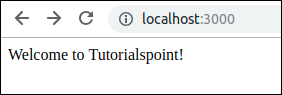
Dieses Kapitel zeigt die Erstellung einer Route für eine Anwendung mit Node und Express.
Im vorherigen Kapitel haben wir eine Node-Express-Anwendung erstellt. Navigieren Sie zum Projektverzeichnis mit dem Namen mean-demo . Gehen Sie mit dem folgenden Befehl in das Verzeichnis -
$ cd mean-demoEinrichten von Routen
Routen werden als Zuordnungsdienst verwendet, indem die URL einer eingehenden Anforderung verwendet wird. Öffne dasserver.js Datei und richten Sie das Routing wie unten gezeigt ein -
// modules =================================================
const express = require('express');
const app = express();
// set our port
const port = 3000;
app.get('/', (req, res) ⇒ res.send('Welcome to Tutorialspoint!'));
//defining route
app.get('/tproute', function (req, res) {
res.send('This is routing for the application developed using Node and Express...');
});
// startup our app at http://localhost:3000
app.listen(port, () ⇒ console.log(`Example app listening on port ${port}!`));Anwendung ausführen
Führen Sie als Nächstes die Anwendung mit dem folgenden Befehl aus:
$ npm startSie erhalten eine Bestätigung wie im Bild unten gezeigt -

Gehen Sie nun zum Browser und geben Sie ein http://localhost:3000/myroute. Sie erhalten die Seite wie im Bild unten gezeigt -

In diesem Kapitel werden wir zeigen, wie das Datenmodell in unserer Node-Express-Anwendung verwendet wird.
MongoDB ist eine Open-Source-NoSQL-Datenbank, die die Daten im JSON-Format speichert. Es verwendet das dokumentorientierte Datenmodell , um die Daten zu speichern, anstatt Tabellen und Zeilen zu verwenden, wie wir sie in den relationalen Datenbanken verwenden. In diesem Kapitel verwenden wir Mongodb, um ein Datenmodell zu erstellen.
Das Datenmodell gibt an, welche Daten in einem Dokument vorhanden sind und welche Daten in einem Dokument vorhanden sein sollen. Informationen zur Installation der MongoDB finden Sie in der offiziellen MongoDB-Installation .
Wir werden unseren vorherigen Kapitelcode verwenden. Sie können den Quellcode unter diesem Link herunterladen . Laden Sie die Zip-Datei herunter. Extrahieren Sie es in Ihrem System. Öffnen Sie das Terminal und führen Sie den folgenden Befehl aus, um die Abhängigkeiten des npm-Moduls zu installieren.
$ cd mean-demo
$ npm installHinzufügen von Mungo zur Anwendung
Mongoose ist eine Datenmodellierungsbibliothek, die die Umgebung und Struktur der Daten angibt, indem MongoDB leistungsfähig gemacht wird. Sie können Mongoose als npm-Modul über die Befehlszeile installieren. Gehen Sie zu Ihrem Stammordner und führen Sie den folgenden Befehl aus:
$ npm install --save mongooseMit dem obigen Befehl wird das neue Paket heruntergeladen und im Ordner node_modules installiert . Das Flag --save fügt dieses Paket zur Datei package.json hinzu .
{
"name": "mean_tutorial",
"version": "1.0.0",
"description": "this is basic tutorial example for MEAN stack",
"main": "server.js",
"scripts": {
"test": "test"
},
"keywords": [
"MEAN",
"Mongo",
"Express",
"Angular",
"Nodejs"
],
"author": "Manisha",
"license": "ISC",
"dependencies": {
"express": "^4.17.1",
"mongoose": "^5.5.13"
}
}Verbindungsdatei einrichten
Um mit dem Datenmodell zu arbeiten, verwenden wir den Ordner app / models . Lassen Sie uns das Modell student.js wie folgt erstellen -
var mongoose = require('mongoose');
// define our students model
// module.exports allows us to pass this to other files when it is called
module.exports = mongoose.model('Student', {
name : {type : String, default: ''}
});Sie können die Verbindungsdatei einrichten, indem Sie die Datei erstellen und in der Anwendung verwenden. Erstellen Sie eine Datei mit dem Namen db.js in config / db.js . Der Dateiinhalt ist wie folgt -
module.exports = {
url : 'mongodb://localhost:27017/test'
}Hier ist test der Datenbankname.
Hier wird davon ausgegangen, dass Sie MongoDB lokal installiert haben. Nach der Installation starten Sie Mongo und erstellen Sie eine Datenbank nach Namenstest. Diese Datenbank wird eine Sammlung von Studenten haben. Fügen Sie einige Daten in diese Spalte ein. In unserem Fall haben wir einen Datensatz mit db.students.insertOne eingefügt ({Name: 'Manisha', Ort: 'Pune', Land: 'Indien'});
Bringen Sie die Datei db.js in die Anwendung, dh in server.js . Der Inhalt der Datei ist wie folgt:
// modules =================================================
const express = require('express');
const app = express();
var mongoose = require('mongoose');
// set our port
const port = 3000;
// configuration ===========================================
// config files
var db = require('./config/db');
console.log("connecting--",db);
mongoose.connect(db.url); //Mongoose connection created
// frontend routes =========================================================
app.get('/', (req, res) ⇒ res.send('Welcome to Tutorialspoint!'));
//defining route
app.get('/tproute', function (req, res) {
res.send('This is routing for the application developed using Node and Express...');
});
// sample api route
// grab the student model we just created
var Student = require('./app/models/student');
app.get('/api/students', function(req, res) {
// use mongoose to get all students in the database
Student.find(function(err, students) {
// if there is an error retrieving, send the error.
// nothing after res.send(err) will execute
if (err)
res.send(err);
res.json(students); // return all students in JSON format
});
});
// startup our app at http://localhost:3000
app.listen(port, () ⇒ console.log(`Example app listening on port ${port}!`));Führen Sie als Nächstes die Anwendung mit dem folgenden Befehl aus:
$ npm startSie erhalten eine Bestätigung wie im Bild unten gezeigt -

Gehen Sie nun zum Browser und geben Sie ein http://localhost:3000/api/students. Sie erhalten die Seite wie im Bild unten gezeigt -

In diesem Kapitel sehen wir, wie unsere Anwendung mithilfe von HTTP-Methoden über eine REST-API mit unserer Datenbank interagiert. Der Begriff REST steht für REpresentational State Transfer, einen Architekturstil für die Kommunikation mit Webdiensten, und API steht für Application Program Interface, das die Interaktion von Anwendungen untereinander ermöglicht.
Zuerst erstellen wir eine RESTful-API, um alle Elemente abzurufen, das Element zu erstellen und ein Element zu löschen. Für jedes Element wird _id automatisch von MongoDB generiert. In der folgenden Tabelle wird beschrieben, wie die Anwendung Daten von der API anfordern soll.
| HTTP-Methode | URL-Pfad | Beschreibung |
|---|---|---|
| BEKOMMEN | /api/students |
Es wird verwendet, um alle Schüler aus der Sammlung Student zu erhalten. |
| POST | /api/students/send |
Es wird verwendet, um einen Studentendatensatz in der Sammlung Student zu erstellen. |
| LÖSCHEN | /api/students/student_id |
Es wird verwendet, um einen Schülerdatensatz aus der Sammlung Student zu löschen. |
RESTful API-Routen
Wir werden zuerst die Post-Methode in RESTful-API-Routen diskutieren.
POST
Lassen Sie uns zunächst über unsere REST-API einen Datensatz in der Sammlung Student erstellen. Der Code für diesen speziellen Fall befindet sich in der Datei server.js . Als Referenz wird hier ein Teil des Codes eingefügt -
app.post('/api/students/send', function (req, res) {
var student = new Student(); // create a new instance of the student model
student.name = req.body.name; // set the student name (comes from the request)
student.save(function(err) {
if (err)
res.send(err);
res.json({ message: 'student created!' });
});
});Ausführung
Sie können den Quellcode für diese Anwendung unter diesem Link herunterladen . Laden Sie die Zip-Datei herunter. Extrahieren Sie es in Ihrem System. Öffnen Sie das Terminal und führen Sie den folgenden Befehl aus, um die Abhängigkeiten des npm-Moduls zu installieren.
$ cd mean-demon-consuming_rest_api
$ npm installUm die Anfrage zu analysieren, benötigen wir ein Body-Parser-Paket. Führen Sie daher den folgenden Befehl aus, um ihn in Ihre Anwendung aufzunehmen.
npm install --save body-parserDer angehängte Quellcode hat bereits diese Abhängigkeit, daher muss der obige Befehl nicht ausgeführt werden, sondern dient nur zu Ihrer Information.
Navigieren Sie zum Ausführen der Anwendung zu Ihrem neu erstellten Projektverzeichnis und führen Sie den folgenden Befehl aus:
npm startSie erhalten eine Bestätigung wie im Bild unten gezeigt -

Es gibt viele Tools zum Testen der API-Aufrufe. Hier verwenden wir eine der benutzerfreundlichen Erweiterungen für Chrome namens Postman REST Client .
Öffnen Sie den Postman REST Client und geben Sie die URL als ein http://localhost:3000/api/students/sendWählen Sie die POST-Methode . Geben Sie als Nächstes die Anforderungsdaten wie unten gezeigt ein -

Beachten Sie, dass wir die Namensdaten als x-www-form-urlencoded senden . Dadurch werden alle unsere Daten als Abfragezeichenfolgen an den Knotenserver gesendet.
Klicken Sie auf die Schaltfläche Senden , um einen Schülerdatensatz zu erstellen. Eine Erfolgsmeldung wird wie folgt angezeigt:

BEKOMMEN
Als nächstes holen wir uns alle Schülerdaten aus dem Mongodb. Die folgende Route muss geschrieben werden. Den vollständigen Code finden Sie in der Datei server.js .
app.get('/api/students', function(req, res) {
// use mongoose to get all students in the database
Student.find(function(err, students) {
// if there is an error retrieving, send the error.
// nothing after res.send(err) will execute
if (err)
res.send(err);
res.json(students); // return all students in JSON format
});
});Öffnen Sie als Nächstes den Postman REST Client und geben Sie die URL als ein
http://localhost:3000/api/studentsWählen Sie die GET- Methode und klicken Sie auf die Schaltfläche Senden, um alle Schüler abzurufen.

LÖSCHEN
Als nächstes sehen wir uns an, wie Sie einen Datensatz aus unserer Mongo-Sammlung über den REST-API-Aufruf löschen.
Die folgende Route muss geschrieben werden. Den vollständigen Code finden Sie in der Datei server.js .
app.delete('/api/students/:student_id', function (req, res) {
Student.remove({
_id: req.params.student_id
}, function(err, bear) {
if (err)
res.send(err);
res.json({ message: 'Successfully deleted' });
});
});Öffnen Sie als Nächstes den Postman REST Client und geben Sie die URL als ein
http://localhost:3000/api/students/5d1492fa74f1771faa61146d
(hier ist 5d1492fa74f1771faa61146d der Datensatz, den wir aus der Sammlung Student löschen werden).
Wählen Sie die DELETE- Methode und klicken Sie auf die Schaltfläche Senden , um alle Schüler abzurufen.

Sie können die MongoDB auf gelöschte Daten überprüfen, indem Sie GET aufrufen http://localhost:3000/api/students/5d1492fa74f1771faa61146d.
In diesem Kapitel werden wir einer Anwendung eckige Komponenten hinzufügen. Es handelt sich um ein Web-Front-End-JavaScript-Framework, mit dem dynamische Anwendungen für einzelne Seiten mithilfe des MVC-Musters (Model View Controller) erstellt werden können. Im Kapitel MEAN.JS- Architektur haben Sie gesehen, wie AngularJS die Clientanforderung verarbeitet und das Ergebnis aus der Datenbank abruft .
AngularJS kennenlernen
AngularJS ist ein Open-Source-Webanwendungsframework, das HTML als Vorlagensprache verwendet und die HTML-Syntax erweitert, um Ihre Anwendungskomponenten klar auszudrücken. AngularJS bietet einige grundlegende Funktionen wie Datenbindung, Modell, Ansichten, Controller, Dienste usw. Weitere Informationen zu AngularJS finden Sie unter diesem Link .
Sie können die Seite zu einer Angular-Anwendung machen, indem Sie Angular zur Seite hinzufügen. Es kann einfach mithilfe einer externen JavaScript-Datei hinzugefügt werden, die entweder heruntergeladen oder mit einer CDN-Version direkt referenziert werden kann.
Angenommen, wir haben die Datei heruntergeladen und lokal darauf verwiesen, indem wir sie wie folgt zur Seite hinzugefügt haben:
<script src="angular.min.js"></script>Jetzt müssen wir Angular mitteilen, dass es sich bei dieser Seite um eine Angular-Anwendung handelt. Daher können wir dies tun, indem wir dem <html> - oder <body> -Tag ein Attribut, ng-app, hinzufügen, wie unten gezeigt -
<html ng-app>
or
<body ng-app>Die ng-App kann zu jedem Element auf der Seite hinzugefügt werden, wird jedoch häufig in das Tag <html> oder <body> eingefügt, damit Angular an einer beliebigen Stelle auf der Seite arbeiten kann.
Winkelanwendung als Modul
Um mit einer Angular-Anwendung arbeiten zu können, müssen wir ein Modul definieren. Hier können Sie die Komponenten, Anweisungen, Dienste usw. gruppieren, die sich auf die Anwendung beziehen. Der Modulname wird im HTML durch das Attribut ng-app referenziert. Zum Beispiel sagen wir den Namen des Angular-Anwendungsmoduls als myApp und können wie unten gezeigt im <html> -Tag angegeben werden -
<html ng-app="myApp">Wir können eine Definition für die Anwendung erstellen, indem wir die folgende Anweisung in einer externen JavaScript-Datei verwenden.
angular.module('myApp', []); //The [] parameter specifies dependent modules in the module definitionController definieren
Die AngularJS-Anwendung stützt sich auf Controller, um den Datenfluss in der Anwendung zu steuern. Ein Controller wird mithilfe der ng-controller- Direktive definiert.
Zum Beispiel werden wir den Controller mithilfe der Anweisung ng-controller zusammen mit dem Namen des Controllers, den Sie verwenden möchten, an den Body anhängen. In der folgenden Zeile verwenden wir den Namen des Controllers als "myController".
<body ng-controller="myController">Sie können einen Controller (myController) wie unten gezeigt an ein Angular-Modul (myApp) anschließen.
angular
.module('myApp')
.controller('myController', function() {
// controller code here
});Für die Lesbarkeit, Wiederverwendbarkeit und Testbarkeit ist es besser, eine benannte Funktion anstelle einer anonymen Funktion zu verwenden. Im folgenden Code verwenden wir die neue benannte Funktion "myController", um den Controller-Code zu speichern -
var myController = function() {
// controller code here
};
angular
.module('myApp')
.controller('myController', myController);Weitere Informationen zu Controllern finden Sie unter diesem Link .
Geltungsbereich definieren
Scope ist ein spezielles JavaScript-Objekt, das den Controller mit Ansichten verbindet und Modelldaten enthält. In Controllern wird auf Modelldaten über das $ scope-Objekt zugegriffen. Die Controller-Funktion verwendet den von Angular erstellten Parameter $ scope und ermöglicht den direkten Zugriff auf das Modell.
Das folgende Codefragment gibt an, wie die Controller-Funktion aktualisiert wird, um den Parameter $ scope zu erhalten, und legt den Standardwert fest -
var myController = function($scope) {
$scope.message = "Hello World...";
};Weitere Informationen zu Controllern finden Sie unter diesem Link . Im nächsten Kapitel beginnen wir mit der Erstellung einer Einzelseitenanwendung mithilfe von Angular.
Im MEAN-Stack ist Angular als zweites JavaScript-Framework bekannt, mit dem einzelne Seitenanwendungen auf saubere Weise mit Model View Controller (MVC) erstellt werden können.
AngularJS als Front-End-Framework verwendet folgende Dinge:
Verwendet Bower zum Installieren von Dateien und Bibliotheken
Verwendet Controller und Dienste für die Angular-Anwendungsstruktur
Erstellt verschiedene HTML-Seiten
Verwendet das ngRoute- Modul, um Routing und Dienste für AngularJS-Anwendungen zu verwalten
Verwendet Bootstrap, um eine Anwendung attraktiv zu machen
Einrichten unserer Winkelanwendung
Lassen Sie uns eine einfache Anwendung erstellen, die ein Node.js-Backend und ein AngularJS-Frontend hat. Für unsere Angular-Anwendung wollen wir -
Zwei verschiedene Seiten (Home, Student)
Jeweils ein anderer Winkelregler
Keine Seitenaktualisierung beim Seitenwechsel
Laube und Einziehen von Bauteilen
Wir benötigen bestimmte Dateien für unsere Anwendung wie Bootstrap und Angular. Wir werden bower anweisen, diese Komponenten für uns zu holen.
Installieren Sie zuerst die Laube auf Ihrem Computer, indem Sie den folgenden Befehl auf Ihrem Befehlsterminal ausführen.
npm install -g bowerDadurch wird Bower installiert und auf Ihrem System global verfügbar gemacht. Legen Sie nun die Dateien .bowerrc und bower.json unter Ihrem Stammordner ab. In unserem Fall ist esmean-demo. Der Inhalt beider Dateien ist wie folgt:
.bowerrc - Dadurch wird Bower mitgeteilt, wo unsere Dateien abgelegt werden sollen.
{
"directory": "public/libs"
}bower.json - Dies ähnelt package.json und teilt Bower mit, welche Pakete benötigt werden.
{
"name": "angular",
"version": "1.0.0",
"dependencies": {
"bootstrap": "latest",
"angular": "latest",
"angular-route": "latest"
}
}Installieren Sie anschließend die Bower-Komponenten mit dem folgenden Befehl. Sie können Bower Pull in allen Dateien unter public / libs sehen .
$ bower installUnsere Verzeichnisstruktur wäre wie folgt:
mean-demo
-app
-config
-node_modules
-public
-js
--controllers
-MainCtrl.js
-StudentCtrl.js
--app.js
--appRoutes.js
-libs
-views
--home.html
--student.html
-index.html
-bower.json
-package.json
-server.jsWinkelregler
Unser Controller (public / js / controller / MainCtrl.js) lautet wie folgt:
angular.module('MainCtrl', []).controller('MainController', function($scope) {
$scope.tagline = 'Welcome to tutorials point angular app!';
});Controller public / js / controller / StudentCtrl.js lautet wie folgt:
angular.module('StudentCtrl', []).controller('StudentController', function($scope) {
$scope.tagline = 'Welcome to Student section!';
});Winkelrouten
Unsere Routendatei (public / js / appRoutes.js) lautet wie folgt:
angular.module('appRoutes', []).config(['$routeProvider',
'$locationProvider', function($routeProvider, $locationProvider) {
$routeProvider
// home page
.when('/', {
templateUrl: 'views/home.html',
controller: 'MainController'
})
// students page that will use the StudentController
.when('/students', {
templateUrl: 'views/student.html',
controller: 'StudentController'
});
$locationProvider.html5Mode(true);
}]);Nachdem wir unsere Controller und Routen haben, werden wir sie alle kombinieren und diese Module wie folgt in unsere Hauptöffentlichkeit / js / app.js einfügen -
angular.module('sampleApp', ['ngRoute', 'appRoutes', 'MainCtrl', 'StudentCtrl']);Datei ansehen
Angular verwendet die Vorlagendatei, die in die Datei <div ng-view> </ div> in der Datei index.html eingefügt werden kann. Die Direktive ng-view erstellt einen Platzhalter, in dem eine entsprechende Ansicht (HTML- oder ng-Template-Ansicht) basierend auf der Konfiguration platziert werden kann. Weitere Informationen zu Winkelansichten finden Sie unter diesem Link .
Wenn Sie mit dem Routing fertig sind, erstellen Sie kleinere Vorlagendateien und fügen Sie sie in die Datei index.html ein . Die Datei index.html enthält den folgenden Codeausschnitt:
<!doctype html>
<html lang="en">
<head>
<meta charset="UTF-8">
<base href="/">
<title>Tutorialspoint Node and Angular</title>
<!-- CSS -->
<link rel="stylesheet" href="libs/bootstrap/dist/css/bootstrap.min.css">
<link rel="stylesheet" href="css/style.css"> <!-- custom styles -->
<!-- JS -->
<script src="libs/angular/angular.min.js"></script>
<script src="libs/angular-route/angular-route.min.js"></script>
<!-- ANGULAR CUSTOM -->
<script src="js/controllers/MainCtrl.js"></script>
<script src="js/controllers/StudentCtrl.js"></script>
<script src="js/appRoutes.js"></script>
<script src="js/app.js"></script>
</head>
<body ng-app="sampleApp" ng-controller="MainController">
<div class="container">
<!-- HEADER -->
<nav class="navbar navbar-inverse">
<div class="navbar-header">
<a class="navbar-brand" href="/">Tutorial</a>
</div>
<ul class="nav navbar-nav">
<li><a href="/students">Students</a></li>
</ul>
</nav>
<!-- ANGULAR DYNAMIC CONTENT -->
<div ng-view></div>
</div>
</body>
</html>Anwendung ausführen
Ausführung
Sie können den Quellcode für diese Anwendung unter diesem Link herunterladen . Laden Sie die Zip-Datei herunter. Extrahieren Sie es in Ihrem System. Öffnen Sie das Terminal und führen Sie den folgenden Befehl aus, um die Abhängigkeiten des npm-Moduls zu installieren.
$ cd mean-demo
$ npm installFühren Sie als nächstes den folgenden Befehl aus -
$ node startSie erhalten eine Bestätigung wie im Bild unten gezeigt -

Gehen Sie nun zum Browser und geben Sie ein http://localhost:3000. Sie erhalten die Seite wie im Bild unten gezeigt -

Klicken Sie auf den Link Studenten. Der folgende Bildschirm wird angezeigt:

Unser Angular-Frontend verwendet die Vorlagendatei und fügt sie in die <div ng-view> </ div> in unserer index.html- Datei ein. Dies geschieht ohne Seitenaktualisierung.
Im vorherigen Kapitel haben wir die Erstellung einer Single-Page-Meanjs-Anwendung mit Angularjs gesehen. In diesem Kapitel sehen wir uns an, wie die Angular-Anwendung die API verwendet, um die Daten von Mongodb abzurufen.
Sie können den Quellcode für diese Anwendung unter diesem Link herunterladen . Laden Sie die Zip-Datei herunter. Extrahieren Sie es in Ihrem System.
Die Verzeichnisstruktur unseres Quellcodes lautet wie folgt:
mean-demo
-app
-models
-student.js
-config
-db.js
-public
-js
-controllers
-MainCtrl.js
-StudentCtrl.js
-services
-StudentService.js
-app.js
-appRoutes.js
-views
-home.html
-student.html
-index.html
-.bowerrc
-bower.json
-package.json
-server.jsIn dieser Anwendung haben wir eine Ansicht (home.html) erstellt, in der alle Schüler aus der Sammlung Student aufgelistet sind, damit wir eine neue erstellen können studentNehmen Sie auf und erlauben Sie uns, den Schülerdatensatz zu löschen. Alle diese Vorgänge werden über REST-API-Aufrufe ausgeführt.
Öffnen Sie das Terminal und führen Sie den folgenden Befehl aus, um die Abhängigkeiten des npm-Moduls zu installieren.
$ npm installInstallieren Sie anschließend die Bower-Komponenten mit dem folgenden Befehl. Sie können Bower Pull in allen Dateien unter public / libs sehen.
$ bower installDie Knotenkonfiguration für eine Anwendung wird in der Datei server.js gespeichert. Dies ist die Hauptdatei der Knoten-App und konfiguriert die gesamte Anwendung.
// modules =================================================
const express = require('express');
const app = express();
var bodyParser = require('body-parser');
var mongoose = require('mongoose');
var methodOverride = require('method-override');
// set our port
const port = 3000;
// configuration ===========================================
// configure body parser
app.use(bodyParser.json()); // parse application/json
// parse application/vnd.api+json as json
app.use(bodyParser.json({ type: 'application/vnd.api+json' }));
// parse application/x-www-form-urlencoded
app.use(bodyParser.urlencoded({ extended: true }));
// override with the X-HTTP-Method-Override header in the request.
app.use(methodOverride('X-HTTP-Method-Override')); simulate DELETE/PUT
// set the static files location /public/img will be /img for users
app.use(express.static(__dirname + '/public'));
// config files
var db = require('./config/db');
console.log("connecting--",db);
mongoose.connect(db.url); //Mongoose connection created
// grab the student model
var Student = require('./app/models/student');
function getStudents(res) {
Student.find(function (err, students) {
// if there is an error retrieving, send the error. nothing after res.send(err) will execute
if (err) {
res.send(err);
}
res.json(students); // return all todos in JSON format
});
};
app.get('/api/studentslist', function(req, res) {
getStudents(res);
});
app.post('/api/students/send', function (req, res) {
var student = new Student(); // create a new instance of the student model
student.name = req.body.name; // set the student name (comes from the request)
student.save(function(err) {
if (err)
res.send(err);
getStudents(res);
});
});
app.delete('/api/students/:student_id', function (req, res) {
Student.remove({
_id: req.params.student_id
}, function(err, bear) {
if (err)
res.send(err);
getStudents(res);
});
});
// startup our app at http://localhost:3000
app.listen(port, () ⇒ console.log(`Example app listening on port ${port}!`));Frontend-Route definieren
Die Datei public / index.html enthält den folgenden Codeausschnitt:
<!doctype html>
<html lang="en">
<head>
<meta charset="UTF-8">
<base href="/">
<title>Tutorialspoint Node and Angular</title>
<!-- CSS -->
<link rel="stylesheet" href="libs/bootstrap/dist/css/bootstrap.min.css">
<link rel="stylesheet" href="css/style.css"> <!-- custom styles -->
<!-- JS -->
<script src="libs/angular/angular.min.js"></script>
<script src="libs/angular-route/angular-route.min.js"></script>
<!-- ANGULAR CUSTOM -->
<script src="js/controllers/MainCtrl.js"></script>
<script src="js/controllers/StudentCtrl.js"></script>
<script src="js/services/StudentService.js"></script>
<script src="js/appRoutes.js"></script>
<script src="js/app.js"></script>
</head>
<body ng-app="sampleApp" ng-controller="MainController">
<div class="container">
<!-- HEADER -->
<nav class="navbar navbar-inverse">
<div class="navbar-header">
<a class="navbar-brand" href="/">Tutorial</a>
</div>
<ul class="nav navbar-nav">
<li><a href="/students">Students</a></li>
</ul>
</nav>
<!-- ANGULAR DYNAMIC CONTENT -->
<div ng-view></div>
</div>
</body>
</html>Wir haben einen Service geschrieben, um die API-Aufrufe durchzuführen und die API-Anforderungen auszuführen. Unser Service, StudentService, sieht wie folgt aus:
angular.module('StudentService', [])
// super simple service
// each function returns a promise object
.factory('Student', ['$http',function($http) {
return {
get : function() {
return $http.get('/api/students');
},
create : function(student) {
return $http.post('/api/students/send', student);
},
delete : function(id) {
return $http.delete('/api/students/' + id);
}
}
}]);Unser Controller-Code (MainCtrl.js) lautet wie folgt:
angular.module('MainCtrl', []).controller('MainController',
['$scope','$http','Student',function($scope, $http, Student) {
$scope.formData = {};
$scope.loading = true;
$http.get('/api/studentslist').
then(function(response) {
$scope.student = response.data;
});
// CREATE
// when submitting the add form, send the text to the node API
$scope.createStudent = function() {
// validate the formData to make sure that something is there
// if form is empty, nothing will happen
if ($scope.formData.name != undefined) {
$scope.loading = true;
// call the create function from our service (returns a promise object)
Student.create($scope.formData)
// if successful creation, call our get function to get all the new Student
.then(function (response){
$scope.student = response.data;
$scope.loading = false;
$scope.formData = {}
}, function (error){
});
}
};
// DELETE
==================================================================
// delete a todo after checking it
$scope.deleteStudent = function(id) {
$scope.loading = true;
Student.delete(id)
// if successful delete, call our get function to get all the new Student
.then(function(response) {
$scope.loading = false;
new list of Student
});
};
}]);Anwendung ausführen
Navigieren Sie zu Ihrem Projektverzeichnis und führen Sie den folgenden Befehl aus:
$ npm startNavigieren Sie nun zu http://localhost:3000 und Sie erhalten die Seite wie im Bild unten gezeigt -

Geben Sie einen Text in das Textfeld ein und klicken Sie auf AddTaste. Ein Datensatz wird wie folgt hinzugefügt und angezeigt:

Sie können den Datensatz löschen, indem Sie das Kontrollkästchen aktivieren.